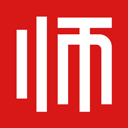Win10系统自带的Edge浏览器有了一些非常有用的新功能,如朗读,可以让浏览器朗读页面中的内容,不过有时朗读速度太快或是太慢,还有朗读的声音不不知道怎么调,还不会调朗读声音的朋友,可以看下面的教程学习一下。
edge浏览器朗读调节方法:
1、在Windows10系统中,使用edge浏览器打开想要朗读的网页,然后点击右上角的“设置及更多”按钮,如下图所示:
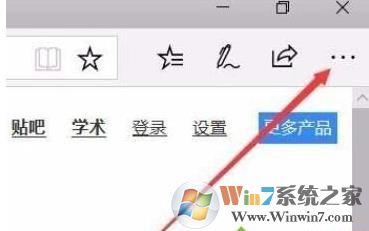
2、在Edge浏览器打开的下拉菜单中点击“大声朗读”菜单项,如下图所示:
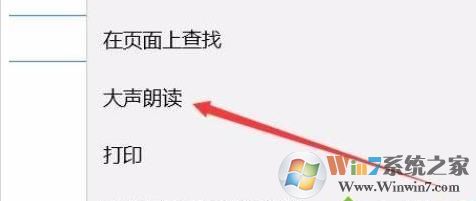
除了通过主菜单打开大声朗读功能外,我们也可以右键点击网页,然后在弹出菜单中点击“大声朗读”菜单项来启用大声朗读功能。
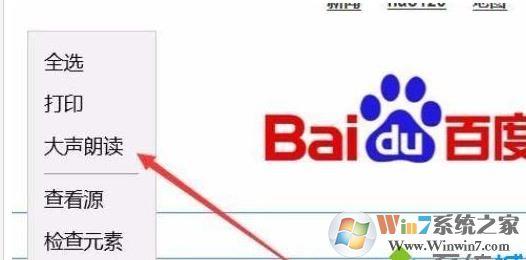
3、当我们点击【大声朗读】edge浏览器就会自动打开大声朗读的插件,同时自动朗读网页,读的内容会以黄色标注出来,同时我们还可以点击暂停或播放按钮来停止或是继续播放内容,如下图所示:

4、除此之外我们点击朗读工具条最右侧的语音设置按钮,可以修改朗读的声音与语速。

5、在速度菜单中可以通过拖动滑块设置语音的速度。

6、通过修改【语音】下拉菜单中的选项进行更换选项即可变换朗读声音。
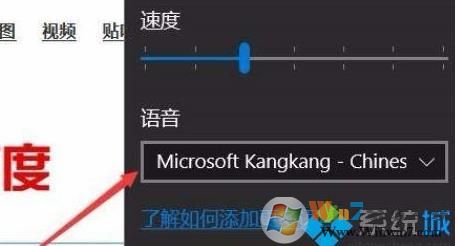
通过上面的几个步骤,我们可以选择自己更适合的朗读速度和声音,让Edge浏览器的朗读功能更贴近你。